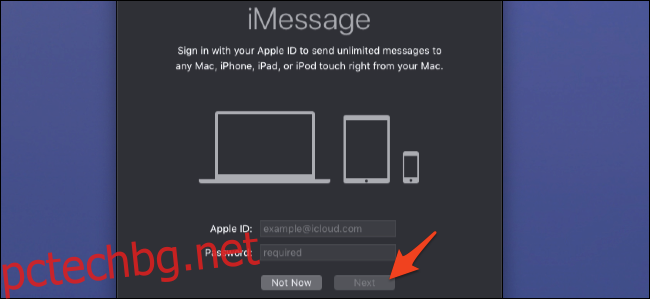iMessage е вградено приложение за съобщения за всички в екосистемата на Apple. От вашия Mac можете да изпращате съобщения до всичките си приятели, които използват iPhone, и — ако имате и iPhone — да изпращате и получавате редовни SMS съобщения с потребители на Android.
Как да настроите съобщения на вашия Mac
Не е необходимо да използвате iCloud (или дори да имате iPhone), за да използвате iMessage, но ще ви трябва Apple ID. Ако вече имате акаунт в iCloud, имейлът, който сте използвали за регистрация, ще бъде вашият Apple ID.
Стартирайте приложението Messages от Dock, вашата папка Applications или като го потърсите с Command+Space. Ако стартирате приложението за първи път, ще бъдете помолени да влезете. Ако нямате Apple ID, можете да щракнете върху „Създаване на нов Apple ID“ в долната част, за да се регистрирате. В противен случай влезте със съществуващия си Apple ID.
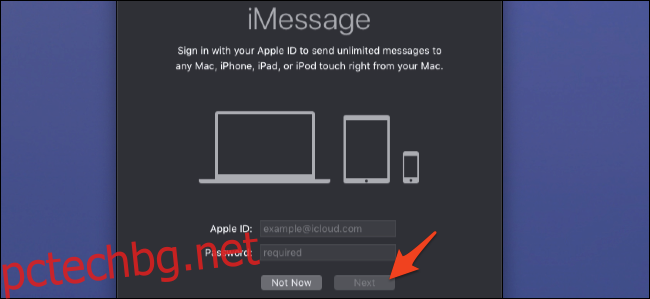
След като сте влезли, отворете настройките на Message, като щракнете върху „Съобщения“ в лентата с менюта и изберете „Предпочитания“—или като натиснете Command+Comma.
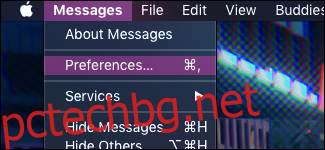
В раздела „iMessage“ ще намерите опциите за управление на вашия акаунт в iMessage. Ще искате да се уверите, че вашият телефонен номер или имейл са посочени под „Можете да бъдете достигнати за съобщения на адрес“, в противен случай няма да получавате никакви съобщения на вашия Mac.
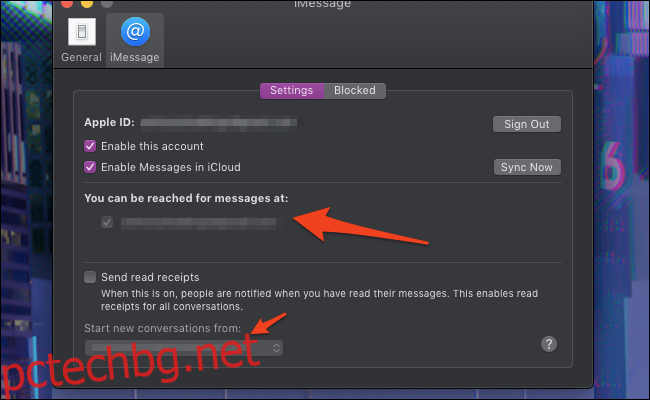
Ако имате два контакта, като вашия Apple ID и вашия телефонен номер, можете да получавате съобщения и в двата акаунта. В долната част можете да изберете кой предпочитате да използвате, когато изпращате съобщения до нови хора. Използването на базиран на имейл акаунт в iMessage е същото като използването на базиран на телефон такъв; можете да изпращате съобщения до всеки, използващ iMessage, дори чрез техния телефонен номер. Но само базирани на телефон акаунти могат да изпращат съобщения до потребителите на Android чрез SMS.
Преди да затворите този прозорец, ще искате да се уверите, че „Активиране на съобщения в iCloud“ е активирано, така че всичките ви стари съобщения да се синхронизират правилно с вашия Mac. Ще искате да активирате това на всичките си устройства.
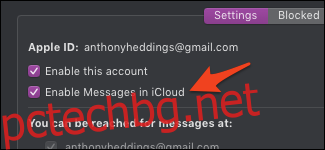
Ако телефонният ви номер не се показва в предпочитанията за съобщения, ще трябва да се уверите, че iMessage е активиран на телефона ви. Отидете в Настройки > Съобщения на телефона си и се уверете, че iMessage е включен. Ако не е, ще видите „Използвайте вашия Apple ID за iMessage“, върху който трябва да щракнете и да влезете с акаунта, който използвате на вашия Mac.
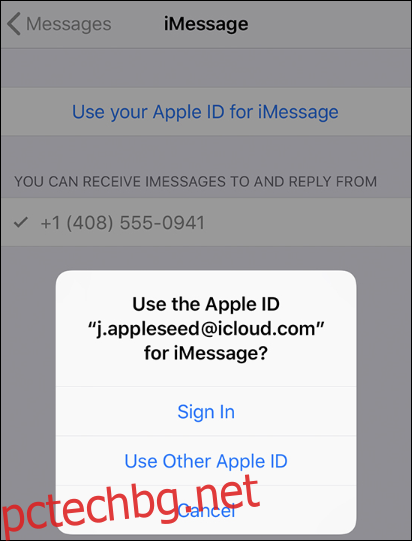
След като всичко е активирано, телефонният ви номер трябва да се покаже в предпочитанията за съобщения на вашия Mac в рамките на няколко минути, след което можете да използвате iMessage, както желаете.
Ако искате да изпращате и получавате SMS съобщения — това ще ви позволи да общувате с потребителите на Android и всеки друг, който няма Apple iMessage — ще трябва да активирате и препращането на текстови съобщения на iPhone и да свържете вашия Mac и един друг свързани устройство.
Ще трябва да използвате FaceTime, ако искате да провеждате аудио или видео разговори. FaceTime е отделно приложение, но има подобен процес на настройка.